vue 解决在微信内置浏览器中调用支付宝支付的情况
我的思路大概是这样的
1. 验证是否是在微信内置浏览器中调用支付宝
2.给支付页面的url加上调用接口所需的参数(因为在微信里是不能直接调用支付宝的需要调用外部浏览器)
3.在外部浏览器中完成支付跳转页面
第一步:
payment: 是选择支付页面,pay-mask是用于在微信内置浏览器中调用支付宝的中间页

payment主要代码:

let ua = window.navigator.userAgent.toLowerCase()
ua.match(/MicroMessenger/i) == "micromessenger"
这两句代码就是判断用户是否是用微信内置浏览器打开的页面
如果是的话我们就需要把调用支付接口所需要的接口参数传给另一个页面(你也可以就在当前页做处理,我这样做是因为我想加一个提示页)
pay-mask代码如下:
<template> <div class="mask"> <!-- 提示在浏览器打开弹框 --> <div class="pay-mask" v-show="isWeiXi"> </div> <div class="payform"></div> </div> </template>
<script type="text/ecmascript-6">
/*
解决在微信浏览器中无法调用支付宝支付:
1.拿到从支付页传递过来的参数重组成自己需要的数据
2.清除旧的缓存数据(防止出现意外bug)
3.验证是否是微信浏览器(不是就把拿到的key和token存进本地缓存中,用于其他接口调用)
4.请求数据接口拿到支付宝的支付表单装进页面中完成支付
*/
export default {
name: 'payMask',
data () {
return {
isWeiXi: true,
theRequest: {}
}
},
methods: {
// 获取当前微信浏览器url地址参数
getUrlParams() {
// 清除旧的缓存数据
// window.localStorage.clear()
let theRequest = new Object();
let url = location.href; //获取url中"?"符后的字串
let strs = [];
if (url.indexOf("?") != -1) {
var str = url.substr(parseInt(url.indexOf("?")+1));
strs = str.split("&");
for (var i = 0; i < strs.length; i++) {
theRequest[strs[i].split("=")[0]] = unescape(strs[i].split("=")[1]);
}
}
this.theRequest = theRequest;
},
// 监控微信浏览器
isWeiXin() {
let ua = window.navigator.userAgent.toLowerCase();
if (ua.match(/MicroMessenger/i) != "micromessenger") {
this.isWeiXi = false
// 重新存储新的token(在外部浏览器打开支付完成后是没有token这些数据的所以需要在浏览器一打开的时候就去存一次数据)
window.localStorage.setItem("channelId", this.theRequest.channelId);
window.localStorage.setItem("userKey",JSON.stringify(this.theRequest.userKey));
window.localStorage.setItem("userToken",JSON.stringify(this.theRequest.userToken));
if(this.theRequest.memberTypeName){
// 调用支付宝支付
this.zfbPayBuy(this.theRequest)
} else {
this.zfbPayBuySocial(this.theRequest)
}
} else {
this.isWeiXi = true
}
},
// 支付宝支付(会员)
zfbPayBuy(data){
// 请求接口拿到接口返回的支付表单(接口直接返回的,我们直接装进页面就可以了)
this.axios.payBuy(data).then(res => {
if (res.status == 0) {
let payHtml = document.querySelector(".payform");
payHtml.innerHTML = res.result;
let paySub = payHtml.getElementsByTagName("input")[1];
paySub.click()
}
})
},
//支付宝支付(社保)
zfbPayBuySocial(data) {
this.axios.buySocial(data).then(res => {
if (res.status == 0) {
let payHtml = document.querySelector(".payform")
payHtml.innerHTML = res.result
let paySub = payHtml.getElementsByTagName("input")[1]
paySub.click()
}
})
},
},
created() {
// 拿去当前地址参数
this.getUrlParams()
if(JSON.stringify(this.theRequest) != '{}'){
this.isWeiXin()
}
},
mounted(){
// 更新一下当前浏览器地址(防止在微信里调用外部浏览器的时候出现意外bug)
window.location.href = window.location.href
}
}
</script>
<style scoped lang="less">
.pay-mask {
width: 100%;
min-height: 100%;
position:fixed;
z-index: 99;
background-color: rgba(0, 0, 0,.6);
background-image: url('../../image/icon/confirm.png');
background-repeat: no-repeat;
}
</style>
补充知识:vue 移动端H5非内置浏览器发起微信、支付宝支付
该贴只说前端部分,后端人员绕路哈。
先调用统一下单接口后
1、微信部分,后端会返回一个url给你,
"mweb_url":https://wx.tenpay.com/cgi-bin/mmpayweb-bin/checkmweb?prepay_id=wx********************&package=162****
直接跳转就行了。(最后提醒句:提示服务商参数缺失的话就让服务商开通H5支付)
window.location.href = res.data.mweb_url
2、支付宝方面就有点麻烦,因为它返回的是一个form
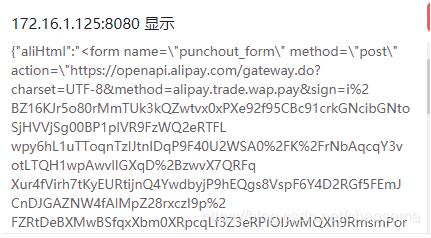
所以嘛,需要创建个div然后innerHTML插入HTML代码
const div = document.createElement('div') // 创建div
div.innerHTML = res.data.aliHtml // 将返回的form 放入div
document.body.appendChild(div) // 将上面创建的元素加入到BODY的尾部
document.forms[0].submit() // 表示获取当前页面的第一个表单
这样就OK了
如果想问支付成功后的跳转呢,你则需要给一个链接给到后端,后端传给阿里或者微信,成功后自己跳的。
以上这篇vue 解决在微信内置浏览器中调用支付宝支付的情况就是小编分享给大家的全部内容了,希望能给大家一个参考,也希望大家多多支持我们。

